Cómo liberar el almacenamiento de tu SmartPhone con Android
Todos nos hemos encontrado con esta fastidiosa alerta de espacio insuficiente, en nuestro teléfono celular.
Y nos topamos con la necesidad abrumadora de eliminar constantemente las imágenes y mensajes de nuestro SmartPhone. Y nos preguntamos... ¿Porqué sigo sin espacio si ya eliminé todo lo que más pude? ¡Que más quieres de mí... SmartPhone!
Y resulta que a pesar de haber eliminado todo lo que más pudimos. Y de haber desinstalado la mayor parte de nuestras aplicaciones desinstalables. ¡Seguimos sin espacio!
Pero..., al revisar el administrador de aplicaciones vemos que existen apps ¡que no usamos! y mucho menos se pueden desinstalar. Y eso es ¡por que vienen configuradas desde fábrica en nuestro SmartPhone! Sólo se nos permite Deshabilitar, Borrar Datos o Borrar Caché.
¡Pero les tengo una buena noticia...! Sí es posible desinstalar estas odiadas aplicaciones que se comen el almacenamiento de nuestro querido y adorado SmartPhone.
Aquí les dejo unos tips para lograr nuestro objetivo y poder disfrutar de una manera más decente del almacenamiento de nuestro celular.
Vamos a necesitar lo siguiente:
- Computador.
- Cable de Datos.
- El Smartphone afectado.
..........................................................................
Pasos a seguir en nuestro SmartPhone:
1. Poner nuestro smartPhone en modo desarrollador, para lograrlo debemos hacer lo siguiente:
2. Desde Play Store, descargar e instalar la aplicación "App Inspector". Sólo pesa 2Mb, así que no te vayas a asustar...!
- Buscamos la opción "Ajustes".
- Seleccionamos la opción "Acerca del dispositivo".
2. Desde Play Store, descargar e instalar la aplicación "App Inspector". Sólo pesa 2Mb, así que no te vayas a asustar...!
2. Al abrir la aplicación "App Inspector", se nos mostrará la lista de aplicaciones que tenemos instaladas en nuestro teléfono.
3. Al seleccionar cualesquiera de las aplicaciones que queremos desinstalar, se nos mostrará una lista de propiedades, de las cuales debemos tener presente el Package name, que es el nombre que utilizaremos para llevar a cabo la desinstalación, desde nuestro computador.
- Para el ejemplo el Package name es: ec.gob.cnt.apps.plus
Una vez que ya tenemos identificado nuestro "Package name", ahora sí, nos vamos al computador...
..........................................................................
Pasos a seguir en nuestro Computador:
1. Descargar en nuestro computador el archivo zipeado platform-tools.zip, aquí les dejo el link para que lo descarguen desde mi página web descargaAqui.
2. Descomprimir el archivo y pegarlo en la ruta: C:\Users\nombreusuario\AppData\Local\Android
- Si no existe la carpeta Android, puedes crearla.
- El nombre de usuario dependerá del login con el que iniciaron sesión.
- La ruta de la carpeta platform-tools les debe quedar así.

3. En nuestro computador abrimos un Command Prompt. Como Administrador.
- Presionamos la tecla Windows.
- Escribimos el comando "cmd", damos con clic derecho sobre "Command Prompt", y luego damos clic sobre "Run as administrator".
..........................................................................
Interacción SmartPhone y Computador:
1. Conectar nuestro SmartPhone al computador.Interacción SmartPhone y Computador:
2. A continuación, en la ventana del Command Prompt recientemente abierta, debemos escribir los siguientes comandos:
- cd "C:\Users\nombreusuario\AppData\Local\Android", pulsar Enter.
- cd platform-tools, pulsar Enter.
- adb devices, pulsar Enter.
3. Luego de escribir el comnado "adb devices" en el computador, debemos revisar nuestro smartphone, por que en la pantalla se estará mostrando un mensaje de "Aceptación", al mismo que debemos dar OK, para permitirle al computador poder tomar el control.
4. Una vez que hemos "Aceptado", volvemos a la ventana de "Command Prompt" y digitamos:
5. Luego escribimos el siguiente comando, acompañado del Package name que obtuvimos de nuestro celular, para éste ejemplo fue "ec.gob.cnt.plus"
El Package Name, debe estar escrito correctamente, por que de lo contrario, les aparecerá un mensaje así "Failure - not installed for 0".
Ahora sí, que ya tienes ésta información...
Que estás esperando... para empezar a limpiar tu celular de esas aplicaciones que no te sirven para nada, y no te dejan vivir en paz...!
Suerte...! Y me cuentas como te fué...!
Suerte...! Y me cuentas como te fué...!
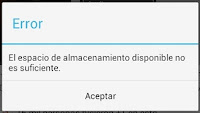
















Comentarios
Publicar un comentario